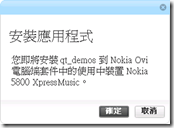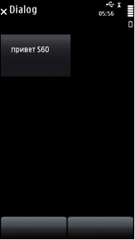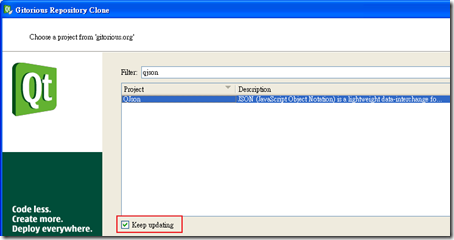GnuWin http://gnuwin32.sourceforge.net/
可以在 windows 執行 linux 命令(i.e ls/tar…)。
【GnuWin】Linux command for Win32
【Nokia 5800】Text To Speech
【目的】
- 在 Nokia 5800 安裝 英翻俄 字典。
- 該字典巨有單字發音功能。
【步驟】
- 使用下列步驟連到 Nokia 網頁下載俄語字典。
應用程式 | 辭典 | 選項 | 語言 | 下載語言。 - 安裝俄文字典,之後就可英翻俄。
- 以下步驟省略。
【說明】
- 英文與俄文都提供發音,雖然發音比較粗造,但在手邊不方便上網的時候(Google 翻譯),
可以提供一個方變得解決方案。
【Qt】Android
手邊沒機器,先收集一下資料。
【環境】
- Ubuntu 9.10
- android-lighthouse (此為非官方的 Qt on Android 套件)
【注意】
- 基於 Issue 19 (Linux build problem, cannot ope libcloog-ppl.so.0),建議採用Ubuntu 9.10以上版本。
- 基本 Issue 29 (BUILD FAILURE error: GraphicsJNI.h: No such file or directory),建議採用qadk 4.1以上版本。
- 請先安裝Ubuntu 所需套件
$ apt-get install build-essential $ apt-get install libcloog-ppl-dev
【下載】
既然要在 Android 寫 Qt 的程式,我們需要兩個客製化過的工具。
- QADK (改良自 Google for Android 的 NDK,可以把它想像成 toolchain/sdk)
$ wget http://android-lighthouse.googlecode.com/files/qadk-1.x-2.x-rtti-exceptions.tar.lzma $ tar xvfa qadk-1.x-2.x-rtti-exceptions.tar.lzma
- android-lighthouse (改良自 Qt)
$ wget http://android-lighthouse.googlecode.com/files/qadk-r4-1.tar.bz2
【基本環境設定步驟】
- 先把 QADK 搬到 /usr/local
$ mv qadk/ /usr/local/
- 進入 ${android-lighthouse}/mkspecs/android-g++/qmake.conf,更改檔案內容
- NDK_ROOT 指的是 qadk 位置,這邊維持原本設定
NDK_ROOT = /usr/local/qadk
- ANDROID_PLATFORM 指的是 android 版本,目前還沒手機,所以先用原本設定
ANDROID_PLATFORM = android-5 # 4 - android 1.6 # 5 - android 2.0 & 2.1 # 8 - android 2.2
- NDK_ROOT 指的是 qadk 位置,這邊維持原本設定
- 進入 androidconfig.sh,選擇要使用動態還是靜態函式庫(TBD)
- 執行 androidconfig.sh,這類似 configure 的動作
$ sudo ./androidconfig.sh
- make Qt, 目前 Ubuntu 是裝在 VMware,只有設定一顆 CPU
$ sudo make -j 1
- (tbd)
【編譯Qt 程式步驟】
在 Android 上執行 Qt 程式有兩個方法(官方說法有三個,不過對我而言,我只以是否和Java有關系作區分)
- 透過 Java ,透過 apk 包裝的方式。
- 不過過 Java,直接使用做成一個單獨的應用程式,請在專案檔(.pro)定義 TEMPLATE
TEMPLATE = app
【執行】
因為目前沒有機器,以後有機器再補。
【備註】
- 名詞說明
- jni(Java Native Interface)
- apk(Android Package)
- adb(Android Debug Bridge)
- Qt 專案檔(.pro 檔)參數
- Templates = app(Creates a Makefile to build an application.)
- Templates = lib (Creates a Makefile to build a library.)
【參考】
- android-lighthouse
http://code.google.com/p/android-lighthouse/wiki/Compile - Qt Port to Android platform
http://www.newlc.com/node/23522 - Android模擬器adb命令介紹
http://stenlyho.blogspot.com/2008/11/androidadb.html - [轉]Android JNI實例
http://huenlil.pixnet.net/blog/post/23801824 - qmake Project Files()
http://pepper.troll.no/s60prereleases/doc/qmake-project-files.html - apk安裝方法多圖詳解
http://www.qkshare.com/thread214755.html - Dalvik虛擬機
http://zh.wikipedia.org/zh-tw/Dalvik虚拟机 - Google釋出Android 1.5原生開發套件(可撰寫效率較高的Native Code,但會喪失基於Java VM Dalvik的跨處理器平台優勢)
http://loda.hala01.com/2009/06/google釋出android-1-5原生開發套件可撰寫效率較高的native-code但會/
【Qt】Windows mobile
手邊沒機器,先收集資料。
【參考】
- Qt embedded 4.5於Windows Mobile 6初體驗
http://zylix666.blogspot.com/2009/03/qt-embedded-45windows-mobile-6.html
【Qt】Symbian S60
【目的】
- 在 Nokia 5800(Symbian S60) 跑 Qt 程式。
【安裝】
參考 Qt for the Symbian platform Requirements http://doc.trolltech.com/4.6/requirements-symbian.html
要安裝的東西蠻多的,請按順序安裝。
- Host 端(PC)
- Qt SDK for Windows* (293 MB) (including Qt Creator)
ftp://ftp.qt.nokia.com/qtsdk/qt-sdk-win-opensource-2010.03.exe - Nokia OVI Suite
http://www.nokia.com.tw/support/moresupport/nokia-ovi-suite - Carbide.c++
http://www.forum.nokia.com/info/sw.nokia.com/id/dbb8841d-832c-43a6-be13-f78119a2b4cb.html - ActivePerl-5.12.1.1201-MSWin32-x86-292674.zip (裝完後請重開機)
http://downloads.activestate.com/ActivePerl/releases/5.12.1.1201/ - Open C/C++ for S60
http://www.forum.nokia.com/info/sw.nokia.com/id/91d89929-fb8c-4d66-bea0-227e42df9053/Open_C_SDK_Plug-In.html - Symbian, S60 platform, and S60 device SDKs ( 5th Edition)
http://www.forum.nokia.com/info/sw.nokia.com/id/ec866fab-4b76-49f6-b5a5-af0631419e9c/S60_All_in_One_SDKs.html - Qt libraries for Symbian (210 MB)
http://get.qt.nokia.com/qt/source/qt-symbian-opensource-4.6.3.exe
- Qt SDK for Windows* (293 MB) (including Qt Creator)
- Target 端(Nokia 5800)
- Application TRK(s60_5_0_app_trk_3_2_7.sisx)
http://tools.ext.nokia.com/trk/ - qt_installer.sis
path/to/Qt-dir(i.e. C:\Qt\4.6.3 ) - qt_installer.sis
path/to/Qt-dir(i.e. C:\Qt\4.6.3 ) - 以上項目請先啟動 OVI Suite ,檔案點兩下即可安裝。
- 以 qt_demos 為例,啟動時會出現下面訊息。
- Application TRK(s60_5_0_app_trk_3_2_7.sisx)
【安裝重點】
擷取幾張安裝時的重點圖片。
- 安裝完 Carbide 記得到 Configure env for winscw command line 設定環境。
- 安裝 Qt SDK for Windows 請確定選取 Symbian ARM Device Debug(不確定是否需要)。
- 安裝 Qt libraries for Symbian (210 MB) 時需確定有選取 S60_5th_Edition_SDK_v1.0.2 。
- 最後進入Qt Creator | Tools | Options,
會看到已經多了S60_5th_Edition_SDK_v1.0.2 就表示正確無誤。 - 如果有需要,請自行添加下面 CSL/GCCE 和 Carbide 路徑。
- 而 S60 SDKs 也正確無誤。
- 由於接下來要開發 S60 程式,請將 Default Qt Version 設定為 S60_5th_Edition_SDK_v1.0.2。
(記得如果要改回開發 PC base code 再改回 PC base 的) - 編譯專案時,記得進入 Projects 將 Build Settings 和 Run Settings 設成正確路徑。
【程式】
【問題】
- 在 Windows Vista 出現安裝 Ovi suite 時出現下面問題。
A: 目前此問題還在研究。參考
當您安裝程式時,出現「錯誤 1606。無法存取網路位置 <Common Administrative Tools>.All users」錯誤訊息 http://support.microsoft.com/kb/315352 ,猜測可能是和 Norton 衝突。 - 安裝Perl(msi 封裝)時也有出現類似上面的問題。
參考 http://community.activestate.com/forum/could-not-access-network-location-error
A: 請改用 zip 封裝的。 - 編譯時 Perl 無法被Qt Creator 找到?
A: 請執行 Configure env for winscw command line設定環境。 - 無法生成 sis 檔,Application Output 顯示 File I/O fault
而 Compile Output 顯示一些路徑有誤。
A: 這不是不能生成sis檔的主要原因,只要確定有將程式碼放於中間沒有空白的目錄名稱之下即可。
(i.e. 不能是 C:\s60 test\s1 (0 和 t 中間有空白) 要改成 C:\s60test\s1) - 要下載到 Nokia 5800 卻一直停在下面畫面。
A: 先確定 App TRK 設成 Settings | Connection | USB。
目前原因不明,暫時作法是直接在PC上執行 sisx 檔安裝。 可能是 com port 設定有誤。
參考 http://hi.baidu.com/refyl/blog/item/294f5ad11b15d6309b502788.html - 如何更改版本號碼?
A: 研究中。
- Qt for Symbian - Setting up a Symbian/S60 development environment(環境設定 Part 1,非常重要)
http://www.youtube.com/watch?v=Sh58z-goVn4&feature=related - Qt for Symbian - Setting up Qt for Symbian (環境設定 Part 2,非常重要)
http://www.youtube.com/watch?v=bGJOQTkdttM&NR=1 - Qt for Symbian - Developing in Qt Creator (說明如何下載程式到裝置與遠端除錯)
http://www.youtube.com/watch?v=Rb43gnZI1A0&NR=1 - 5800 QT全部效果演示 效果强大!!!含QT软件下载!!!
http://bbs.dospy.com/viewthread.php?tid=5367514&page=1&bbsid=245#pid75791647
【Music】我喜歡的歌手
有時候下午睡一覺起來,有時候總會覺得精神還沒回來。
這時來聽聽自己喜歡的歌,會讓精神好一點,人更快進入工作狀況。
我喜歡的歌手
- Lily Allen
- Carlos Santana
- Shakira
- Puffy
【Qt】CMAKE
Qt 本身是用 QMAKE,讀入 .pro 來生成 makefile。
另外也支援 CMAKE,網路上搜尋到的 Qt 套件有時會直接支援 cmake (如 QJson)。
CMAKE 主要是讀入 MakeLists.txt,來作 make。
【參考】
- CMake Support in Qt Creator
http://doc.qt.nokia.com/qtcreator-1.3/creator-cmake-support.html - 把玩 CMake 的第一步
http://drakeguan.org/my_first_trial_of_cmake#note01
【Qt】Virtual Keyboard
Widget Virtual Keyboard
http://qt-apps.org/content/show.php/Widget+Virtual+Keyboard?content=111054

http://qt-apps.org/content/show.php/Widget+Virtual+Keyboard?content=111054

【範例】
- 請直接打開
Widgetkeyboard\example\example.pro
【參考】
- DISCOVER A POWERFUL NEW VIRTUAL ONSCREEN KEYBOARD WITH UNLIMITED USES
http://www.virtual-keyboard.com/ - Virtual Keyboards
http://www.lenovos103t.com/2010/05/virtual-keyboards.html
【Qt】Git 的使用
【目的】
- 在 Qt Creator 底下使用 Git 服務。
【環境】
- Windows XP。
【步驟】
- 首先要安裝 Window 版的 Git。 請到 http://code.google.com/p/msysgit/downloads/list 下載。
目前的是 Git-1.7.0.2-preview20100309.exe - 下載完後直接安裝。
- 使用內定安裝路徑。
- 選擇元件,直接用內定的即可。
- 選第二項,設定環境變數。
- 接著就下一步直到安裝完畢,最後進入 command mode,檢查一下是否安裝成功。
- 最後打開Qt Creator,把 Git 的路徑設給 Qt Creator。
【使用】
- 以 QJson http://qjson.sourceforge.net/ 為例。
git 位於 git://gitorious.org/qjson/qjson.git。 - 使用 File | New File or Project… 新增專案。指定要使用 Gitorious Repository Clone。
- Host 使用內定的 gitorious.org
- Filter 指定 qjson,記得 Keep update 要勾選。如果還沒 polling 到,請稍微等一下。
- 按右下方 Next (由於視窗太大,並無擷取於畫面中)
- 繼續按 右下方 Next (由於視窗太大,並無擷取於畫面中)
- 接下來的步驟省略,基本上最後就會把 QJson 抓下來。
【注意】
- QJson 除了有提供 Git 以外,也有提供 tarballs 方式,若覺得Git 設定太繁瑣,也可以直接下載
tarballs(https://sourceforge.net/project/showfiles.php?group_id=244195)。
【問題】
- Git 和 Gitorious 有何不同。
【參考】
- Windows XP 下如何使用Qt Creator中的Git版本控制功能
http://www.qtcn.org/bbs/simple/?t16960.html
訂閱:
意見 (Atom)